
সাম্প্রতিক বছরগুলিতে ভিডিও কলগুলি প্রাধান্য পাচ্ছে একটি নির্দিষ্ট বিন্দুতে শারীরিকভাবে থাকার প্রয়োজন ছাড়াই মিটিং করা। এটি হোম ব্যবহারকারীদের দ্বারা এবং বিপুল সংখ্যক কোম্পানি দ্বারা ব্যবহৃত হয়, সবথেকে ভাল হল টেবিলে সংখ্যক বিকল্প।
তাদের সকলের মধ্যে একটি গুরুত্বপূর্ণ অ্যাপ্লিকেশন হল Google Meet, একটি টুল যার সাহায্যে আমরা সর্বাধিক 250 জনের সাথে সংযোগ করতে পারি। Google অ্যাপটি বিভিন্ন আপডেটে অসাধারণভাবে উন্নতি করছে লঞ্চ করা হয়েছে এবং সমস্ত ব্যবহারকারীদের দ্বারা উপভোগযোগ্য যাদের দ্রুত সংযোগ করতে হবে।
চলুন দেখে নেই কিভাবে Google Meet-এ ভিডিও কল রেকর্ড করবেন, একটি ফাংশন যা মিটিং সম্পর্কে সবকিছু মনে রাখতে সক্ষম হওয়া সহ অনেক কিছুর জন্য ব্যবহার করা যেতে পারে। এগুলির রেকর্ডিংয়ে সর্বদা অন্য ব্যক্তির অনুমোদন থাকতে হবে, যদিও এটি ভাগ করা হয়েছে কিনা তা নির্ভর করে।
আপনি কি কোনো Meet অ্যাকাউন্ট দিয়ে রেকর্ড করতে পারেন?
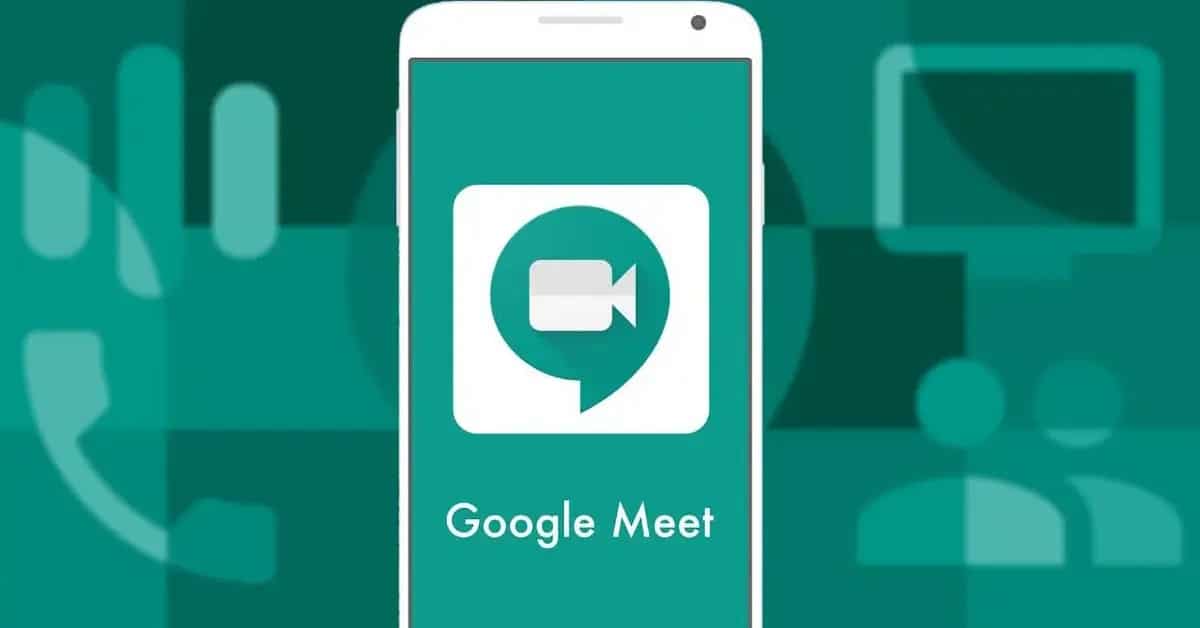
Google Meet-এ রেকর্ড করা সেইসব পেমেন্ট অ্যাকাউন্টের মধ্যেই সীমাবদ্ধএটি Google Workspace বিজনেস স্ট্যান্ডার্ড, এন্টারপ্রাইজ এবং বিজনেস প্লাসের ক্ষেত্রে। আপনি Google Meet-এর মাধ্যমে ভিডিও কল রেকর্ড করতে পারবেন কি না তা পরিচালনা করবেন Google Workspace অ্যাডমিনিস্ট্রেটর, এটি এমন একটি ফাংশন যা সীমিত থাকবে।
সীমাবদ্ধতা হল সেই ভিডিও কলগুলি রেকর্ড করতে সক্ষম হওয়ার জন্য কিছু প্রয়োজনীয়তা পূরণের বিষয় যা প্রয়োজন পেশাদারদের পরিবেশন করে৷ আপনি অবশ্যই মিটিংটি সংগঠিত করেছেন, একজন শিক্ষক হবেন এবং লগ ইন করবেন Google Workspace-এ, শেষটি সরাসরি অর্গানাইজারের সংস্থার অন্তর্গত।
রেকর্ডিং শুধুমাত্র এবং একচেটিয়াভাবে কম্পিউটার সংস্করণ থেকে করা যেতে পারে, অ্যান্ড্রয়েড ব্যবহারকারী একটি বিজ্ঞপ্তি পাবেন যে রেকর্ডিং শুরু হয়েছে, এটি শেষ হয়েছে। এটি স্বাভাবিক যেহেতু টুলটি গ্রুপ ভিডিও কলের উদ্দেশ্যে।
গুগল মিটে কীভাবে ভিডিও কল রেকর্ড করবেন

রেকর্ড করতে যা দিয়ে একটি অ্যাকাউন্ট আছে, সবকিছু ক্যাপচার করতে এবং ভিডিওর নির্মাতাদের অনুমতি নিয়ে সর্বদা এটি ব্যবহার করতে সক্ষম হতে কয়েক মিনিট ব্যয় করার বিষয়। Google Meet হল একটি পেশাদার অ্যাপ যা পেশাদার সহ সমস্ত পরিবেশে ব্যবহৃত হয়।
রেকর্ডিংগুলি ডেস্কটপে পাঠানো হবে, তাই এটি মনে রাখা ভাল যে আপনি লাইভ সময় ব্যয় করলে এটি অনেক মেগাবাইট ওজন করতে পারে। আপনি আউটপুট ফর্ম্যাটটি অন্যকে পাস করতে পারেন যার ওজন অনেক কম এবং এটি ভাগ করুন৷ হোয়াটসঅ্যাপ, টেলিগ্রাম এবং অন্যান্য অ্যাপ সহ অ্যাপ্লিকেশনের মাধ্যমে পরিচিতি সহ।
Google Meet-এ ভিডিও কল রেকর্ড করতে, নিম্নলিখিতগুলি করুন:
- একটি ভিডিও কল শুরু করুন বা যোগ দিন
- আপনি নীচের ডানদিকে "ক্রিয়াকলাপ" বিকল্পটি দেখতে পাবেন, এটিতে ক্লিক করুন এবং তারপরে "রেকর্ডিং" এ ক্লিক করুন।
- এটি আপনাকে একটি নতুন উইন্ডো দেখাবে, রেকর্ডিংটি "স্টার্ট" চাপুন
- রেকর্ডিং শুরু হওয়ার জন্য আপনাকে অপেক্ষা করতে হবে, ব্যবহারকারীদের জানানো হবে যে ভিডিও কল রেকর্ড করা শুরু হয়েছে এবং এটি একটি বার্তা যা কলে থাকা প্রত্যেকের কাছে উপস্থিত হবে
- আপনার হয়ে গেলে, "ক্রিয়াকলাপ" এ ফিরে যান, "রেকর্ডিং" এ যান এবং এখন "স্টপ" সম্পর্কে
- এটি একটি নতুন উইন্ডো দেখাবে, "রেকর্ডিং বন্ধ করুন" এ ক্লিক করুন এবং এটিই, সবকিছু প্রত্যাশা অনুযায়ী ঠিকঠাক হয়ে যাবে
Google Meet-এর রেকর্ডিং সেই মুহূর্তে সেই গুণমানের মধ্যে রয়েছে, তাই আপনার পছন্দের সাইটে ভিডিও কলটি সংরক্ষণ করা ভাল। রেকর্ডিংগুলি অ্যাডমিন দ্বারা সংরক্ষণ করা যেতে পারে, তাই এটি এমন জায়গায় নিয়ে যাওয়া ভাল যেখানে এটি মুছে ফেলা থেকে সংরক্ষণ করা হবে৷
রেকর্ডিং শুরু করার সময় যে বিষয়গুলো মাথায় রাখতে হবে

আপনি যখন একটি ভিডিও কল রেকর্ড করা শুরু করেন, তখন আপনাকে অবশ্যই বেশ কয়েকটি বিষয় বিবেচনা করতে হবে, যার মধ্যে রয়েছে, উদাহরণস্বরূপ, এমন কিছু না বলা যা নির্দিষ্ট লোকেদের প্রভাবিত করতে পারে। একটি রেকর্ডিং আপনার বিরুদ্ধে ব্যবহার করা যেতে পারে, যদিও সবসময় নয় যদি আপনি এটি পুনরুত্পাদন করার অনুমতি না দেন তাহলে এটি হবে।
যে বিষয়গুলো মাথায় রাখতে হবে তা হলঃ
- ব্যবহারকারী যারা আপনার প্রতিষ্ঠানের অন্তর্গত নয় এবং অ্যাপ্লিকেশন থেকে অ্যাক্সেস একটি বিজ্ঞপ্তি পাবে যখন রেকর্ডিং শুরু হবে বা বন্ধ হবে
- যদি "মিটিং রেকর্ড করুন" বিকল্পটি উপস্থিত না হয়, তাহলে এর কারণ হল আপনি বিনামূল্যের Google অ্যাকাউন্টে আছেন (আপনার একটি অর্থপ্রদানের অ্যাকাউন্ট থাকতে হবে) অথবা প্রশাসক রেকর্ডিংয়ের অনুমতি দেননি বলে
- ভিডিও কল রেকর্ড করার সময় অন্তত একজন অংশগ্রহণকারী ক্যাপশন চালু করলে, এগুলি রেকর্ডিংয়ে দেখা যাবে না, কেবলমাত্র যে ব্যবহারকারী এটি সক্রিয় করেছেন তারাই এটি দেখতে পাবেন
- রেকর্ডিংগুলিতে সক্রিয় স্পিকার এবং বর্তমানে যে সামগ্রী দেখানো হচ্ছে তা অন্তর্ভুক্ত থাকবে। রেকর্ডিং সেই অংশগ্রহণকারীদের দেখাবে, তাই যদি কোনও ব্যক্তি কথা না বলে বা কোনও ভিডিও না দেখায়, তবে এটি Google Meet-এর রেকর্ডিংয়ের সময় দেখানো হলে তার "অ্যালিয়াস" ব্যতীত এটি প্রদর্শিত হবে না, একটি অ্যাপ্লিকেশন যা আপনাকে অভ্যন্তরীণভাবে এবং দ্বিতীয় অ্যাপ্লিকেশন ছাড়াই রেকর্ড করতে দেয়
যে সাইটগুলিতে Meet ভিডিও কল সেভ করা হয়

রেকর্ডিংটি সংগঠকের ফোল্ডারে পাঠানো হবে, বিশেষ করে Google ড্রাইভে৷, "আমার ইউনিট"-এ যেতে হবে, সংশ্লিষ্ট লিঙ্কের সাথে পাঠানো হলে একটি ইমেল পাবেন। ইভেন্টের নির্মাতা তিনিই হবেন যিনি অবশেষে এই লিঙ্কটি পাবেন, যতক্ষণ তিনি তার ইমেল দিয়েছেন।
টেক্সট কথোপকথনগুলিও .SBV ফর্ম্যাটে রেকর্ড করা হবে, যতক্ষণ টেক্সট চ্যাট ব্যবহার করা হয় ততক্ষণ সবকিছু Google ড্রাইভে পাঠানো হবে। শুধুমাত্র সংগঠকই এটি অ্যাক্সেস করতে পারে, কিন্তু যারা নির্মাতার ড্রাইভ টুলে অনুমতি আছে তারাও।
এইভাবে আপনি একটি ভিডিও কল ডাউনলোড করুন

মূল জিনিসটি হল ভিডিও কলটি গুগল মিটের সাথে রেকর্ড করা, মনে রাখবেন যে আপনার প্রশাসকের অনুমতি থাকতে হবে এবং একটি অর্থপ্রদানকারী অ্যাকাউন্ট হতে হবে। অন্যথায় আপনি সেগুলি রেকর্ড করতে বা অ্যাক্সেস করতে পারবেন না, তাই আপনাকে প্রশাসক হতে হবে বা এটি করার জন্য নির্দিষ্ট অনুমতি থাকতে হবে।
আপনার কম্পিউটারে একটি ভিডিও কল ডাউনলোড করতে, নিম্নলিখিতগুলি করুন:
- ফাইলটিতে ক্লিক করুন এবং তিনটি বিন্দুতে ক্লিক করুন এবং "ডাউনলোড" এ ক্লিক করুন
- ফাইলটি প্লে করতে দুবার ক্লিক করুন এবং আপনার কম্পিউটারে থাকা প্লেয়ারটি ব্যবহার করুন৷
